一、官网下载tomcat安装包,任意版本,以tomcat 9为例:二、查看电脑支持32还是64,选择合适版本下载安装包,完成后解压,保存在磁盘中三、配置环境变量,在此电脑——属
一、官网下载tomcat安装包,任意版本,以tomcat 9为例:
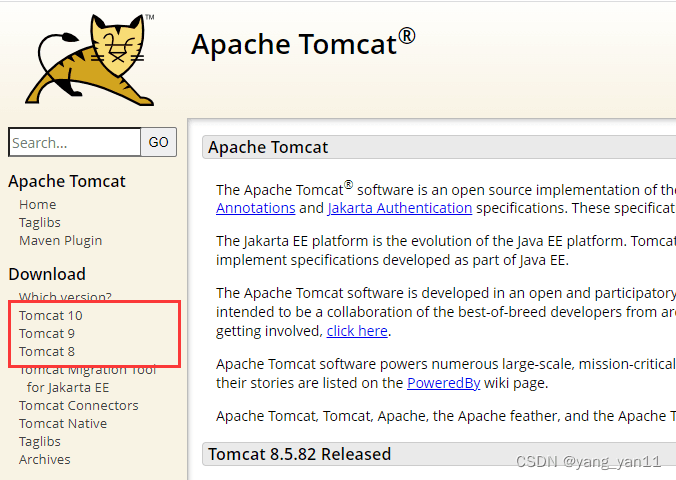
二、查看电脑支持32还是64,选择合适版本
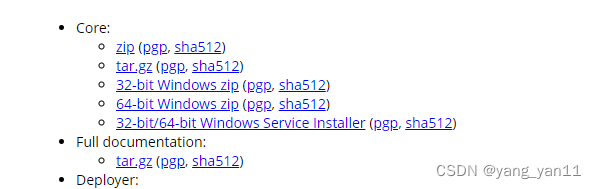
下载安装包,完成后解压,保存在磁盘中

三、配置环境变量,在此电脑——属性——高级系统设置—— 环境变量
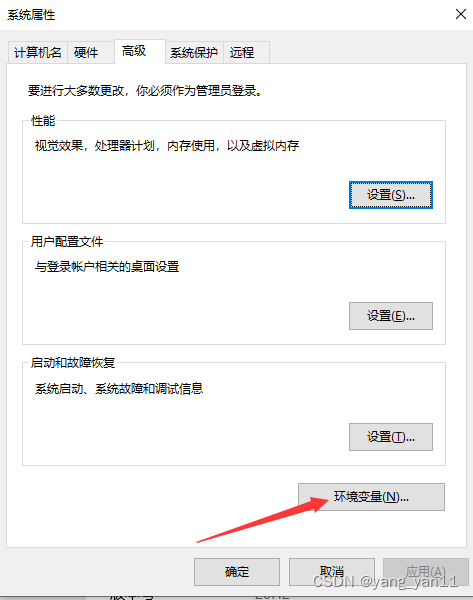
四、环境变量编辑,完成之后点击确定
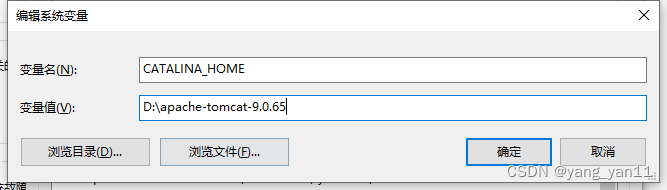
五、找到用户变量中的path,然后新建%catalina_home%\bin和%catalina_home%\lib,完成之后点击确定,这样环境变量便配置好了


六、找到tomcat 9 文件夹 双击点开,找到bin目录,在bin目录下 ctrl+shift+右击鼠,点开powershell——输入service.bat install,出现以下界面
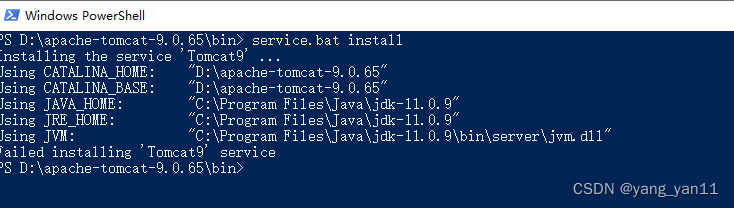
七、双击打开startup.bat,出现一堆乱码,这就算完成了 但是如果双击打开会闪退打不开的话,那那么就检查jdk有没有配置成功,如果jdk没有配置成功便会出现这种状况。

八、在网页输入localhost:8080,弹出tomcat界面,就表示配置成功了
到此这篇关于配置tomcat的图文教程的文章就介绍到这了,更多相关tomcat配置内容请搜索代码网以前的文章或继续浏览下面的相关文章希望大家以后多多支持代码网!
相关文章:
-
一、组件详解在tomcat处理客户端请求的过程中,这里面有三个组件概念,他们都是线程,分别负责不同的职责。(必须记清楚这三个线程组件)acceptor一个普通线程任务,用于接收新连…
-
-
实现的效果通过 idea 创建一个简单的 web service 项目用测试类运行这个 web service 项目通过 idea 把 web service 项目打成 war 包…
-
tomcat启动成功,但是在浏览器输入localhost:8080无法成功访问在我解决问题的过程中发现主要有以下几个原因:1.tomcat环境变量配置问题:将tomcat解压到相应…
-
前言tomcat作为一个轻量级的服务器,不仅名字很有趣(让人想起童年),也拥有强大功能,由于其可以实现javaweb程序的装载,就成为配置jsp和java系统必备的环境软件,也是开…
-
下面是在idea上面配置一个tomcat的项目环境。1.首先创建普通的一个java项目,不要选择javaee2.创建完成后按照下图所示,依次选择 file -> add fr…
版权声明:本文内容由互联网用户贡献,该文观点仅代表作者本人。本站仅提供信息存储服务,不拥有所有权,不承担相关法律责任。
如发现本站有涉嫌抄袭侵权/违法违规的内容, 请发送邮件至 2386932994@qq.com 举报,一经查实将立刻删除。
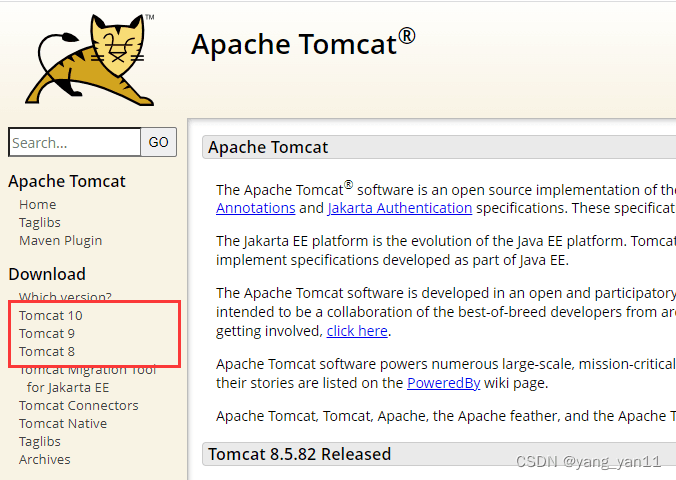
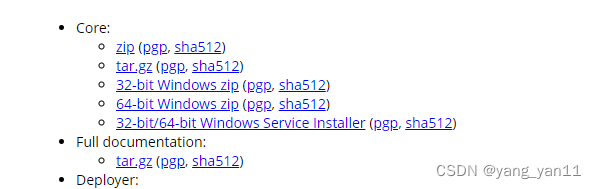

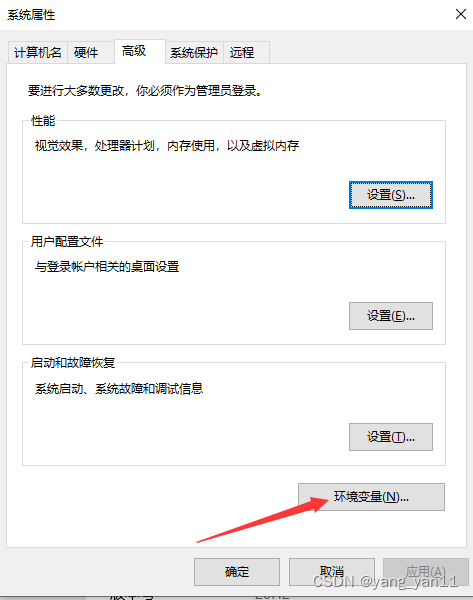
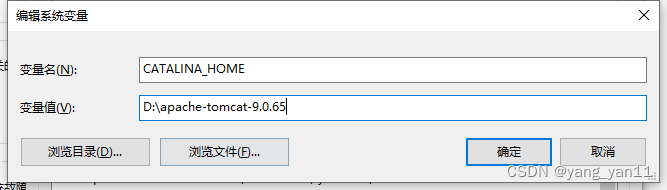


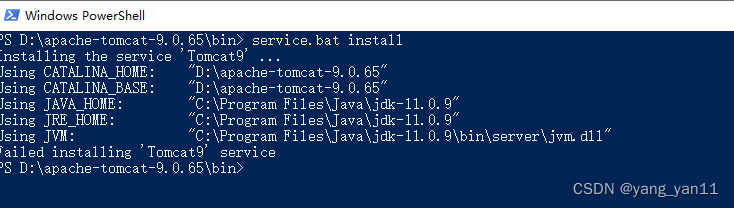


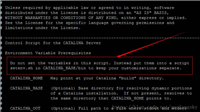
发表评论